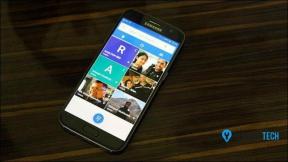Как да активирате, използвате и извлечете максимума от диктовката на OS X
Miscellanea / / February 15, 2022
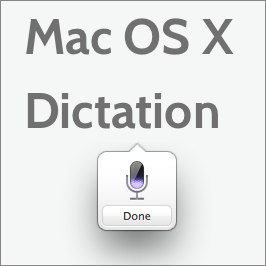 Една от най-малко известните функции в най-новата версия на OS X, Mountain Lion, без съмнение е наскоро обновеният инструмент за диктовки. Разбира се, в днешно време има изобилие от приложения за диктовка за iPhone и други смартфони, а дори и за Mac винаги е имало няколко солидни приложения на трети страни. И все пак, да имаме този инструмент като собствена функция на нашите Macs винаги е добре дошло, особено ако трябва да пишете много в различни приложения.
Една от най-малко известните функции в най-новата версия на OS X, Mountain Lion, без съмнение е наскоро обновеният инструмент за диктовки. Разбира се, в днешно време има изобилие от приложения за диктовка за iPhone и други смартфони, а дори и за Mac винаги е имало няколко солидни приложения на трети страни. И все пак, да имаме този инструмент като собствена функция на нашите Macs винаги е добре дошло, особено ако трябва да пишете много в различни приложения.И така, защо тази функция не е активирана по подразбиране? Причината е, че за да го използваме, трябва да упълномощим Apple да използва някои от нашите лични данни (напр със Siri), за да можем да получаваме по-точни резултати всеки път.
Забележка: Също така, както при Siri, имате нужда от достъп до интернет, за да използвате функцията за диктовка на вашия Mac.
За да активирате диктовката на вашия Mac, изпълнете следните стъпки:
Етап 1: Отвори Системни предпочитания панел и щракнете върху Диктовка и реч икона.
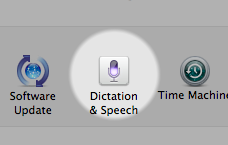
Стъпка 2: Кликнете върху Диктовка
раздел. След това маркирайте На квадратче за отметка отстрани диктовка: и щракнете върху Активиране на диктовка бутон в диалоговия прозорец.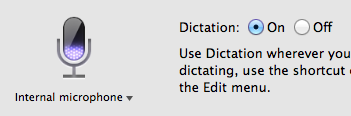
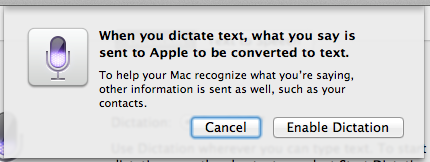
Стъпка 3: От падащите менюта по-долу изберете (или създайте) файла клавишна комбинация който искате да използвате, за да активирате функцията за диктовка. По подобен начин използвайте език: падащо меню, за да изберете предпочитания от вас език от изброените.
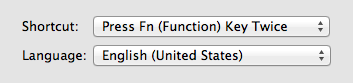
Свършен? Страхотен! Сега нека видим как да използваме функцията за диктовка и нека също така да проверим няколко съвета.
Първо, за да започнете да използвате функцията за диктовка, всичко, което трябва да направите, е да отворите всеки текстов редактор и с курсор, готов за писане. След това просто натиснете избрания преди това пряк път и започнете да диктувате кога се появи микрофонът. След като приключите, просто кликнете върху Свършен или натиснете Влизане/връщане на вашата клавиатура, за да започне процесът на разпознаване.
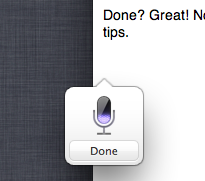
Сега, когато знаете как да активирате Диктовка, ето няколко съвета, които да ви помогнат да извлечете максимума от него:
- Едно от страхотните неща за тази функция е, че тъй като е интегрирана в цялата система, тя работи с всеки текст редактор, включително сложни като Microsoft Word или прости текстови полета, като търсене на нещо в Spotlight пример.
- Диктовката поддържа непрекъснато говорене до 30 секунди наведнъж, така че не превишавайте това време или останалата част от това, което казвате, няма да бъде разпозната.
- За да разпознава по-добре говора, функцията за диктовка може временно да изключи феновете на вашия Mac, така че не се тревожете, ако се включат отново с пълна сила малко след като приключите с диктуването.
- Системата се учи от вашия глас, така че ще откриете, че резултатите й се подобряват с времето.
- Командите за диктовка като въпросителни знаци, запетаи, скоби и други са доста прости и просто ще трябва да ги кажете, когато диктувате, за да ги разпознае системата.
Ето някои от най-основните:
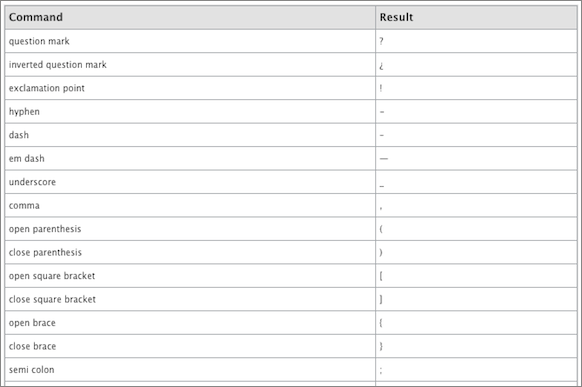
Ето. Няма нужда да напишете текст с клавиатурата си, ако бързате или просто имате много за писане. Сега вашият Mac и интернет връзка с do. Наслади се!
Последна актуализация на 03 февруари 2022 г
Горната статия може да съдържа партньорски връзки, които помагат за поддръжката на Guiding Tech. Това обаче не засяга редакционната ни почтеност. Съдържанието остава безпристрастно и автентично.